GroovyPost enseña Photoshop Efecto de movimiento simple


Hola otra vez groovyReaders y groovyPhotoshoppers! Hoy, tenemos un efecto de movimiento muy simple y genial que puedes hacer por ti mismo incluso en las primeras versiones de Photoshop. Todo lo que necesita es una buena imagen para comenzar y puede comenzar de inmediato:
Paso 1 - Separando tu objeto del fondo.
Si está utilizando una foto, asegúrese de separarla primero en su propia capa. Si no sabe cómo hacerlo, consulte algunos de nuestros otros tutoriales de Photoshop para descubrirlo..
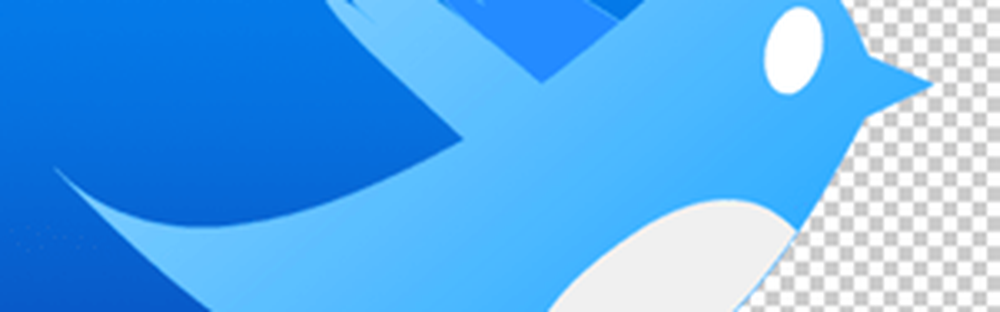
Paso 2 - Duplicar la capa de objeto
Para duplicar la capa, Prezar Ctrl + J o Botón derecho del ratón yescoger Duplicar capa.
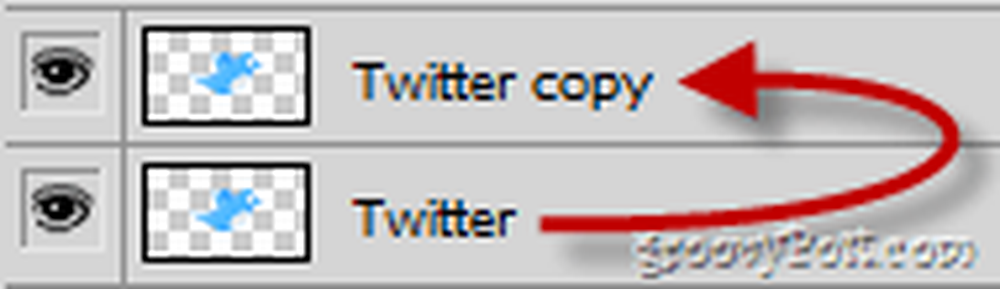
Entonces arrastrar y soltar la copia de la capa debajo del original ...
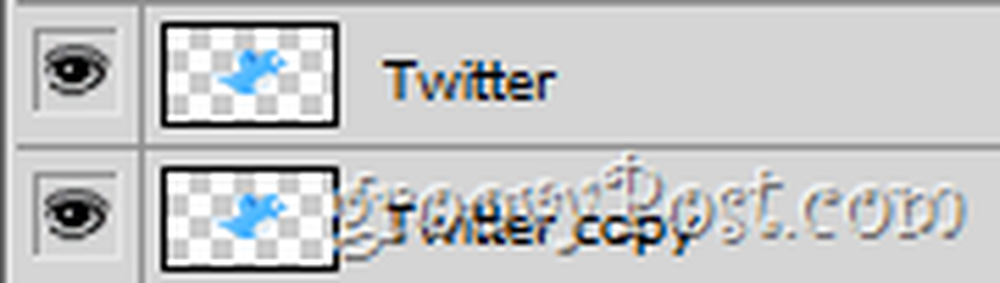
A continuación, coloque la capa duplicada de modo que quede ligeramente a un lado del original.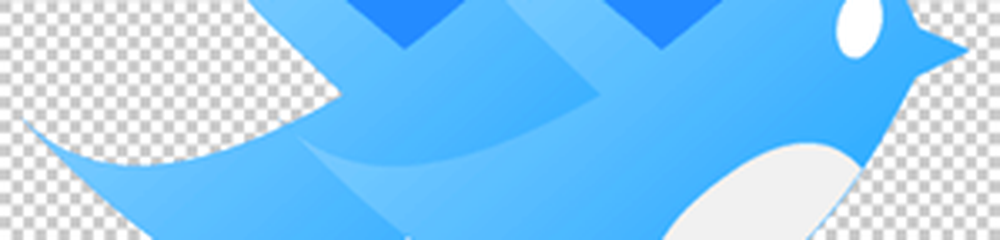
Paso 3 - Aplicar el efecto de movimiento
Ahora, asegurándose de que tiene seleccionada su capa duplicada, vaya a Filtros> Blur> Motion Blur y luego encontrar un apropiado ángulo y distancia.
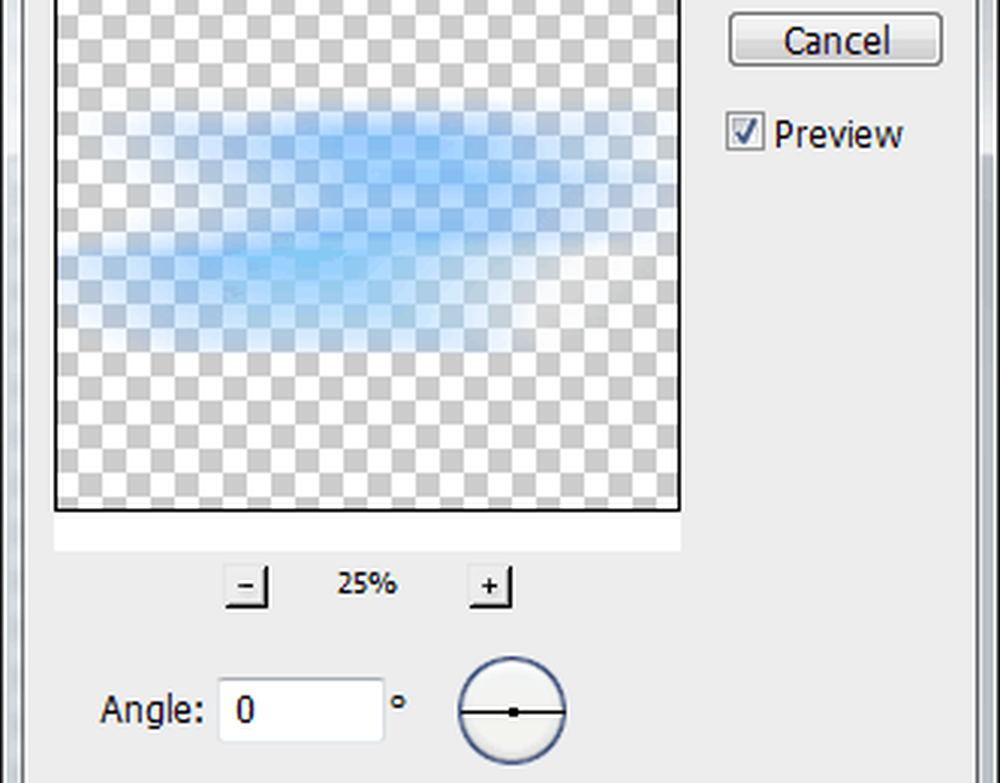
Entonces golpear la DE ACUERDO botón para ver los resultados.
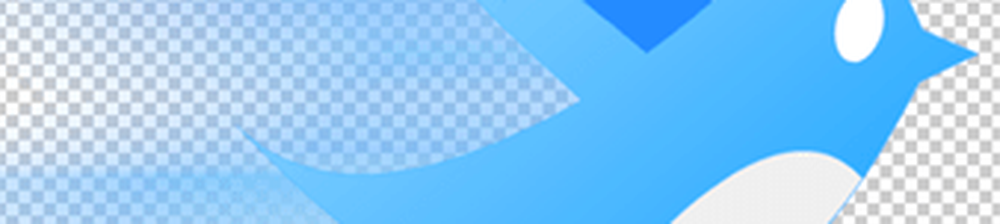
GroovyTips:
Desenfoque de movimiento más pesado:
Dado que el desenfoque de movimiento reducirá un poco la opacidad de su objeto, puede duplicar la capa inferior unas cuantas veces para obtener un efecto de movimiento más intenso. Aquí hay una comparación rápida:
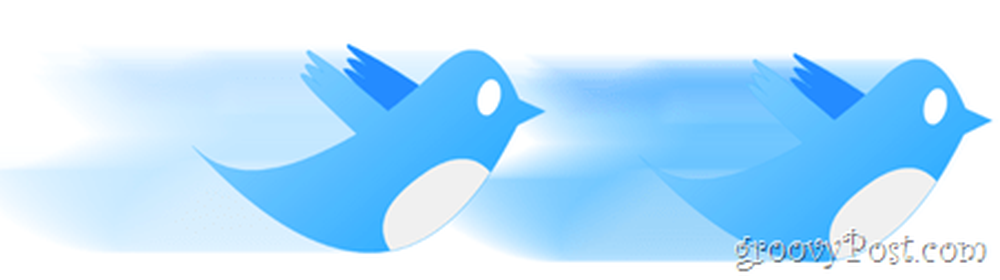
Otros tipos de efectos de movimiento:
Si el desenfoque de movimiento normal no te atrae, tal vez deberías probar el Desenfoque radial. Puede obtener un efecto bastante interesante, como el que hice en el icono de este tutorial..

Hecho!
Y mirando ese lindo pájaro de Twitter todo el tiempo, ¿no te hace querer visitar Twitter para ver qué hay de nuevo? Yo también, y mientras lo haces, ¿por qué no nos sigues en Twitter??




